Configuratie van client-QoS MAC-klassenkaart op WAP125
Inleiding
De Quality of Service (QoS)-functie op de WAP125 bevat ondersteuning voor gedifferentieerde services (DiffServ) waarmee u netwerkverkeer kunt classificeren en beheren. De configuratie van DiffServ begint met de configuratie van een klassenkaart. Een Class Map identificeert het verkeer dat moet worden bewaakt. Het werkt als een onderdeel van een beleidsplatform. Class Maps bevatten voorwaarden die moeten worden aangepast om doorgestuurd of gedropt te kunnen worden.
Er kunnen vele Klasse Kaarten in een beleidsplattegrond zijn waar één Klasse Kaart kan worden aangepast, of alle Klasse Kaarten zouden moeten worden aangepast voor de actie die in de beleidsplattegrond wordt gespecificeerd om plaats te vinden. Er moeten een klassenkaart en een beleidskaart worden gemaakt om de QoS-configuratie van een toegangspunt te voltooien. Class maps worden meestal gebruikt om verkeer te filteren op basis van het IP-adrestype of MAC-adres. Dit resulteert in optimale netwerkprestaties aangezien het ongewenste verkeer wordt gelaten vallen.
Doel
Dit artikel is bedoeld om u te tonen hoe u een client QoS MAC Class Map op het WAP125 access point kunt configureren.
Toepasselijke apparaten
- WAP125 router
Softwareversie
- 1.0.0.4
Map MAC-klasse configureren
Stap 1. Meld u aan bij het webgebaseerde hulpprogramma van WAP125 en kies Toegangsbeheer > Client QoS.
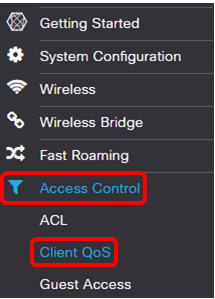
Stap 2. Klik op het tabblad Traffic Classes.
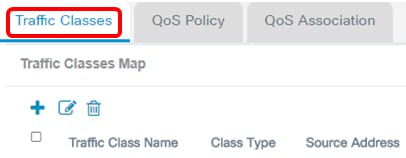
Stap 3. Klik op de  knop om een verkeersklasse toe te voegen.
knop om een verkeersklasse toe te voegen.
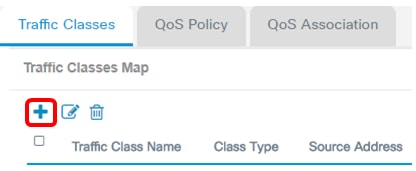
Opmerking: Je kunt tot 50 klassenkaarten optellen.
Stap 4. Voer een naam in voor de klassekaart in het veld Traffic Class Name. De naam kan een combinatie van letters, getallen en speciale tekens zijn van maximaal 31 tekens, zonder spaties.
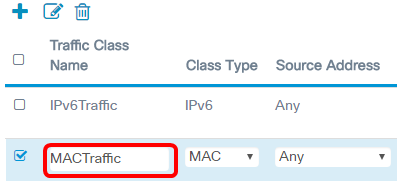
Opmerking: In dit voorbeeld is MACTtraffic ingevoerd.
Stap 5. Kies MAC in de vervolgkeuzelijst Class Type.
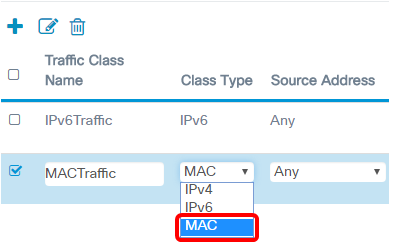
Opmerking: Als u wilt weten hoe u een IPv4 Class Map moet configureren, klikt u hier. Klik hier voor IPv6 Class Map configuratie.
Stap 6. Klik op de knop Meer...
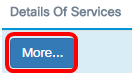
Stap 7. Kies een protocol dat op trefwoord moet worden afgestemd of voer een protocol-id in. De opties zijn:
- Alle verkeer — met deze optie is al het verkeer vanaf elk protocol mogelijk. Als u voor deze optie kiest, zijn alle andere velden niet beschikbaar. Ga verder naar Stap 13.
- Selecteer uit Lijst — Met deze optie kunt u kiezen uit Apple Talk, ARP, IPv4, IPv6, IPX, NETBIOS of PPPoE. Als u voor deze optie kiest, gaat u naar Stap 8.
- Aangepast — met deze optie kunt u een protocol-ID invoeren. De protocol-ID is een standaard die is toegewezen door de Internet Assigned Numbers Authority (IANA). Als u deze optie kiest, gaat u verder naar Stap 9.
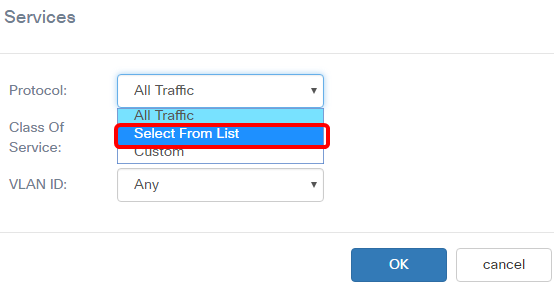
Opmerking: In dit voorbeeld is de optie Van lijst geselecteerd.
Stap 8. (Optioneel) Bepaal het protocol dat moet worden aangepast. De opties in de vervolgkeuzelijst zijn:
- Apple Talk — met deze optie worden Apple Talk-pakketten gefilterd.
- ARP - met deze optie worden ARP-pakketten (Address Resolution Protocol) van deze optie gefilterd.
- IPv4 — met deze optie worden IPv4-pakketten gefilterd.
- IPv6 — met deze optie worden IPv6-pakketten gefilterd.
- IPX — met deze optie wordt het IPX-protocol (Internetwork Packet Exchange) gefilterd.
- NETBIOS — Met deze optie worden de servicepakketten Network Basic Input/Output System gefilterd.
- PPPoE — met deze optie worden point-to-point protocollen via Ethernet-protocolpakketten gefilterd.
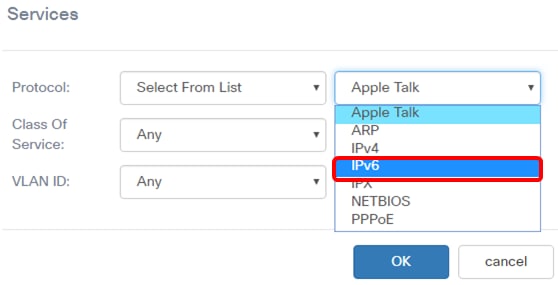
Opmerking: In dit voorbeeld, wordt IPv6 gekozen.
Stap 9. (Optioneel) Voer het aangepaste protocolnummer in het veld Protocol in.
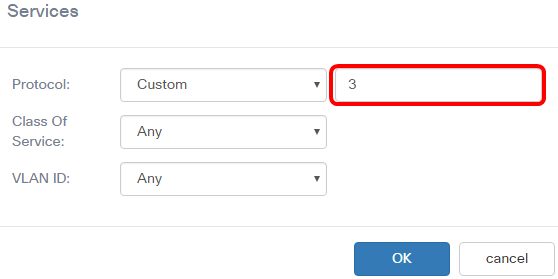
Opmerking: In dit voorbeeld is 3 ingevoerd.
Stap 10. Kies een serviceklasse uit de vervolgkeuzelijst serviceklasse. De opties zijn:
- Elke — Deze optie beschouwt elke haven van oorsprong als een match. Als u voor deze optie kiest, gaat u verder naar Stap 13.
- Door gebruiker gedefinieerd — Met deze optie kunt u een specifieke CoS-waarde invoeren.
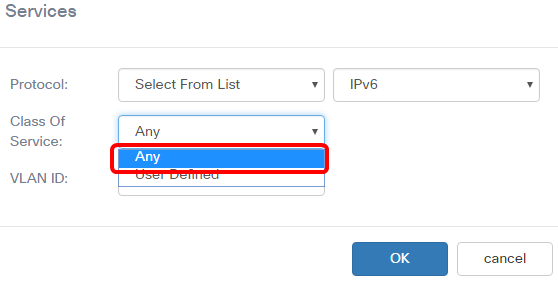
Opmerking: In dit voorbeeld, wordt om het even welk gekozen.
Stap 1. Kies een Virtual Local Area Network (VLAN) in de vervolgkeuzelijst VLAN-id. De opties zijn:
- Om het even welk — Deze optie beschouwt om het even welk VLAN als gelijke. Als u voor deze optie kiest, gaat u verder naar Stap 13.
- Gedefinieerd door gebruiker — Met deze optie kunt u een trefwoord koppelen dat is gekoppeld aan de bronpoort die wordt vertaald naar het bijbehorende poortnummer. Deze trefwoorden zijn ftp, ftpdata, http, smtp, snmp, telnet, tftp en www.
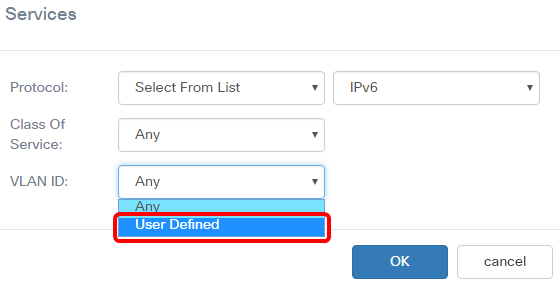
Opmerking: In dit voorbeeld, Gebruiker gedefinieerd wordt gekozen.
Stap 12. (Optioneel) Voer de VLAN-id in het veld VLAN-id in.
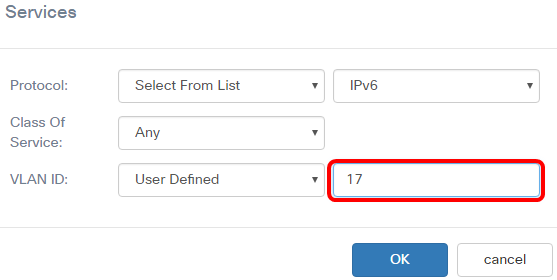
Opmerking: In dit voorbeeld is 17 ingevoerd.
Stap 13. Klik op OK.
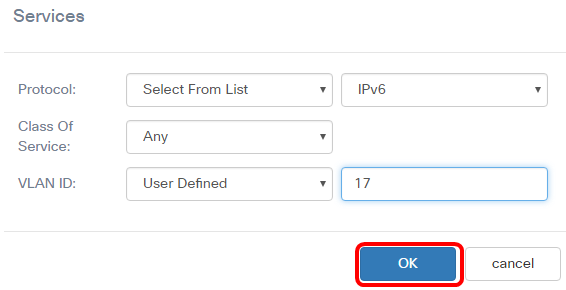
Stap 14. Kies het bronadres. Het bronadres van een pakket vereist een bron-MAC-adres van een pakket om het gedefinieerde MAC-adres aan te passen. De opties zijn:
- Om het even welk — Deze optie staat om het even welk bron IP adres toe om een gelijke te zijn.
- Enkelvoudig adres — met deze optie kunt u het MAC-adres van de bron specificeren in het veld Source Address.
- Adres/masker — met deze optie kunt u een IP-bereik als het IP-bronadres opgeven. Als deze optie is gekozen, voert u het IP-adres en het bijbehorende subnetmasker van het IP-adres in.
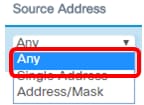
Opmerking: In dit voorbeeld, wordt om het even welk gekozen.
Stap 15. Kies in de vervolgkeuzelijst Bestemmingsadres het doeladres dat als een pakket moet worden beschouwd. De opties zijn:
- Om het even welk — Deze optie behandelt om het even welk adres van bestemmingsMAC als gelijke.
- Enkelvoudig adres — Met deze optie kunt u één doeladres voor MAC opgeven.
- Adres/masker. — Met deze optie kunt u een IP-adres en het subnetmasker opgeven in de velden Doeladres en Doelmasker.
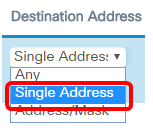
Opmerking: In dit voorbeeld, wordt het Enige Adres gekozen.
Stap 16. (Optioneel) Voer het MAC-adres in het veld Doeladres in.
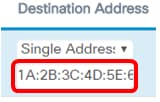
Opmerking: In dit voorbeeld wordt 1A:2B:3C:4D:5E:6F ingevoerd.
Stap 17. Klik op Save (Opslaan).
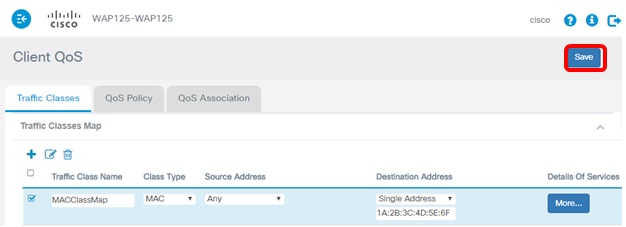
U hebt nu een MAC Class Map geconfigureerd op het WAP125 access point.
Revisiegeschiedenis
| Revisie | Publicatiedatum | Opmerkingen |
|---|---|---|
1.0 |
12-Dec-2018
|
Eerste vrijgave |
 Feedback
Feedback